Как настроить табуляцию в Microsoft Word

Заставьте кнопку вкладки работать на вас. Вы можете настроить позиции табуляции в Word, удалить те, которые вам не нужны, и изменить значения по умолчанию в Windows и Mac.
Если использовать Клавиша табуляции вам удобно переходить к различным областям строки, возможно, вас заинтересует настройка вкладок в Microsoft Word.
Программы для Windows, мобильные приложения, игры - ВСЁ БЕСПЛАТНО, в нашем закрытом телеграмм канале - Подписывайтесь:)
Вы можете установить значение по умолчанию, добавить дополнительные позиции табуляции, выровнять их по своему усмотрению и даже включить направляющую линию. Вот что вам нужно сделать, чтобы настроить позиции табуляции в Word.
Работа с позициями табуляции в Word
Чтобы использовать и настроить позиции табуляции, вам нужно перейти в определенную область в Microsoft Word.
Сначала откройте Microsoft Word и выберите Дом вкладка Затем нажмите кнопку значок стрелки в правом нижнем углу ленты «Абзац», чтобы открыть Настройки абзаца.
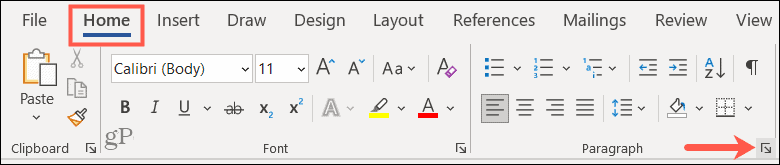
Во всплывающем окне «Абзац» нажмите Вкладки внизу слева.
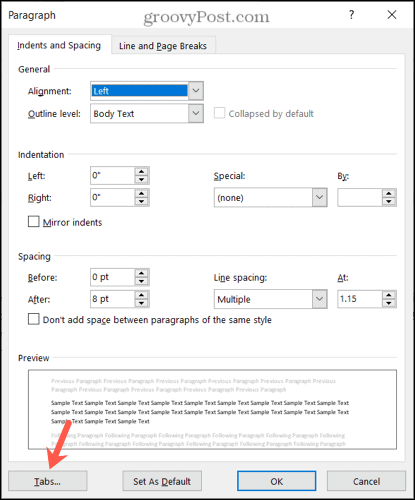
Если вы используете Word на Mac, нажмите Формат > Вкладки вместо этого из строки меню.
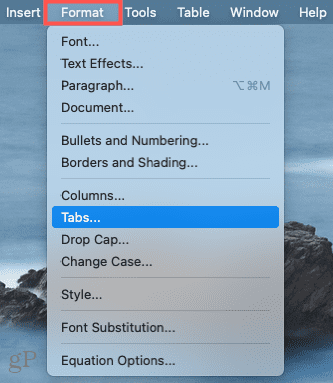
После того, как вы откроете меню настроек для вкладок, вы сможете внести свои коррективы.
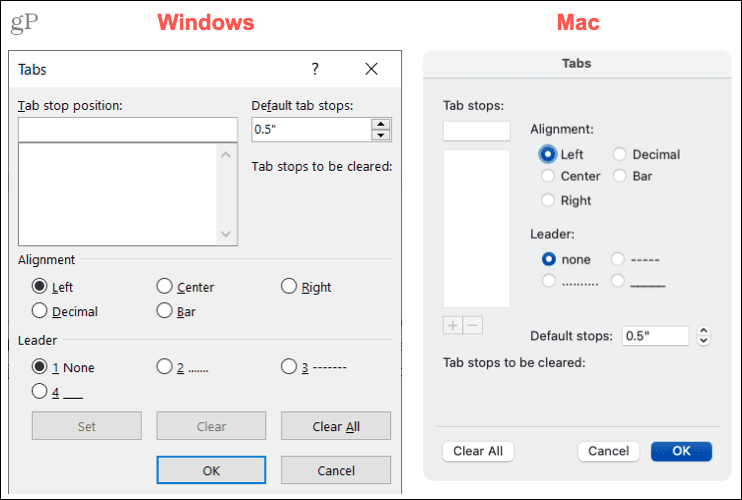
Изменить позицию табуляции по умолчанию
По умолчанию Word устанавливает каждую позицию табуляции на 0,5 дюйма. Таким образом, каждый раз, когда вы нажимаете клавишу Tab, вы будете прыгать вперед на это расстояние. Однако, если вы предпочитаете более короткие или большие остановки, вы можете изменить это.
Введите измерение в правом верхнем углу окна вкладок или используйте стрелки, чтобы установить Позиции табуляции по умолчанию значение (в дюймах). Нажмите ХОРОШО чтобы сохранить свой выбор.
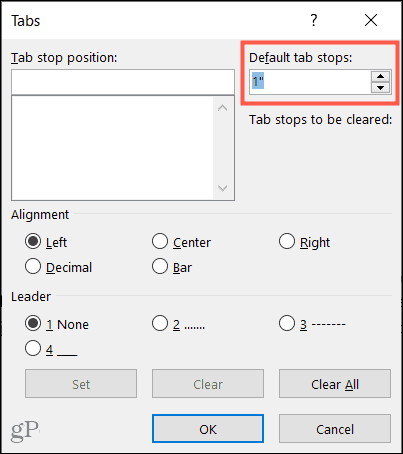
На Mac вы увидите Остановки по умолчанию секция дальше вниз с правой стороны.
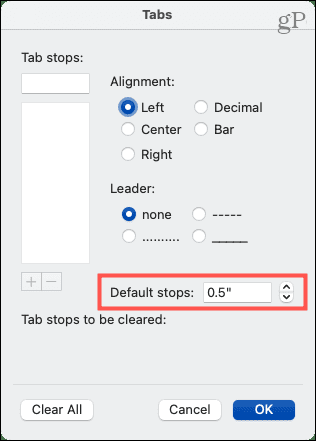
Установить дополнительные позиции табуляции
Если вы предпочитаете оставить измерение позиций табуляции по умолчанию как есть, вы можете настроить дополнительные позиции табуляции в соответствии со своими потребностями.
Введите измерение в поле Позиция остановки табуляции ящик в верхней части окна. Затем вы можете выбрать мировоззрение и лидера, если хотите. Параметры выравнивания включают левый, центр, право, десятичнаяи бар. Параметры лидера включают пунктирная линия, пунктирная линияили подчеркнуть.
Нажмите Набор. Затем вы можете настроить больше позиций табуляции одновременно, если хотите. Когда закончите, нажмите ХОРОШО.
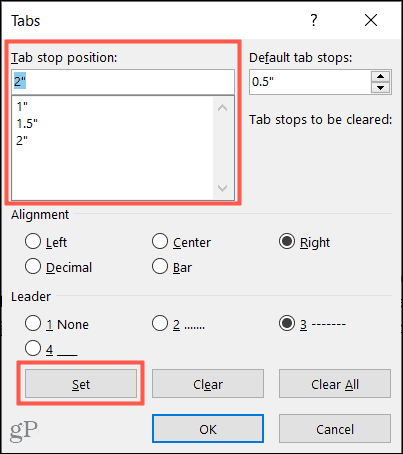
На Mac введите измерение в поле Табуляторы вверху, выберите «Выравнивание и выноска» и нажмите кнопку знак плюс. Затем вы можете добавить больше или нажать ХОРОШО заканчивать.
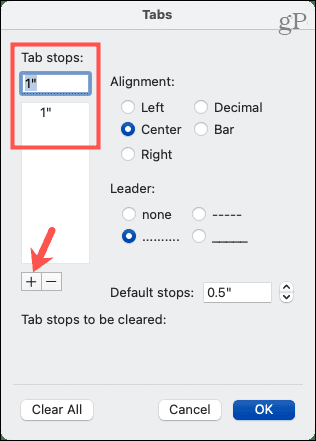
Очистить позиции табуляции в Word
После создания позиций табуляции вы можете решить, что вам не нужны одна или две позиции.
Выберите позицию табуляции в списке слева и нажмите Прозрачный. Ниже вы увидите тот, который хотите удалить. Позиции табуляции для очистки. Если все верно, нажмите ХОРОШО.
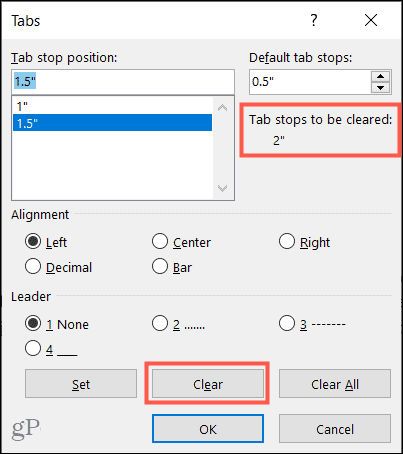
На Mac выберите позицию табуляции в списке и нажмите кнопку знак минус. Подтвердите свой выбор и нажмите ХОРОШО.
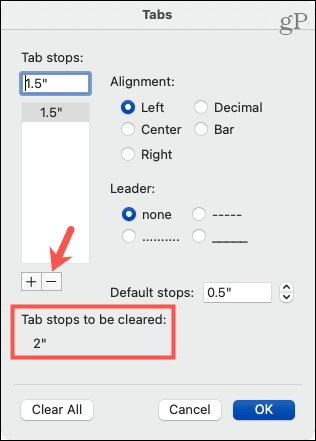
Чтобы удалить все позиции табуляции в Windows или Mac, нажмите Очистить все а потом ХОРОШО.
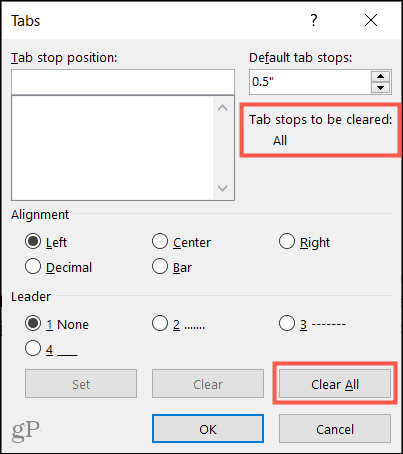
Используйте вкладки в Word так, как вы хотите
Вам не нужно застревать на позиции табуляции по умолчанию в Microsoft Word. Вы можете не только изменить это значение по умолчанию, но и установить позиции табуляции в Word в соответствии с вашими требованиями.
Чтобы узнать больше, посмотрите, как использовать линейку в Word или как удвоить интервал в документе Word. Чтобы не пропустить новые уроки, подписывайтесь на нас в Твиттере или как мы на Facebook!

Программы для Windows, мобильные приложения, игры - ВСЁ БЕСПЛАТНО, в нашем закрытом телеграмм канале - Подписывайтесь:)






